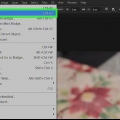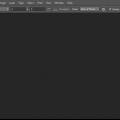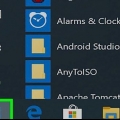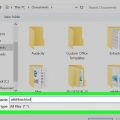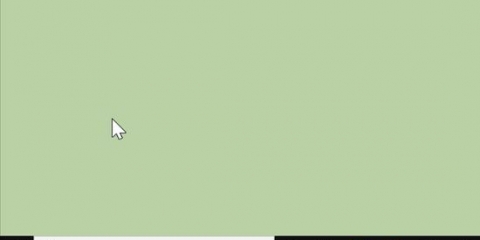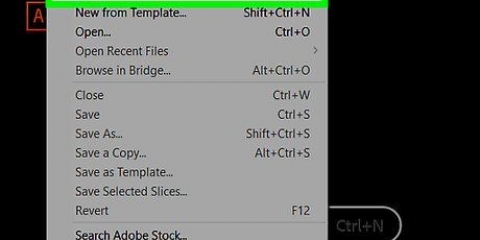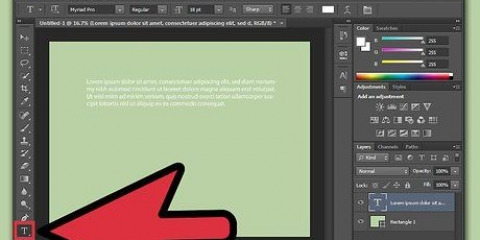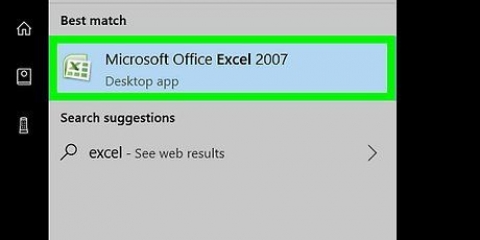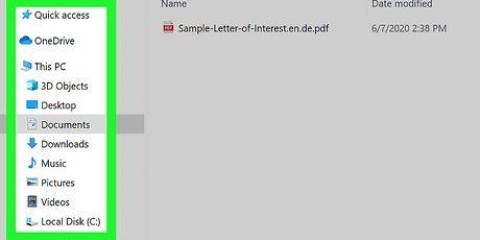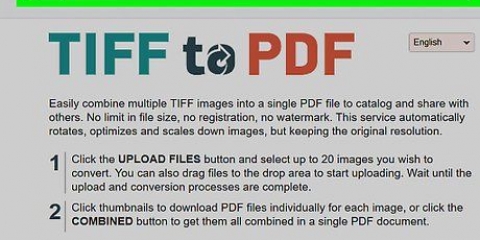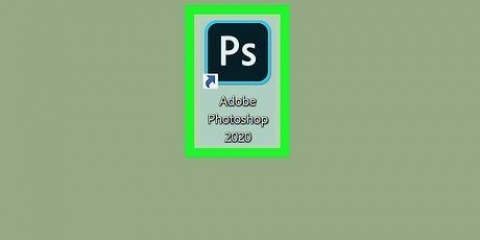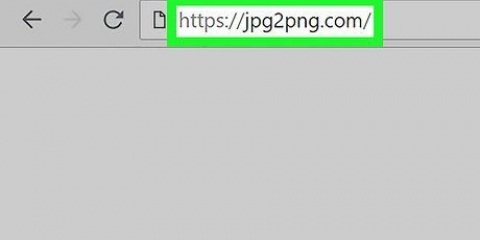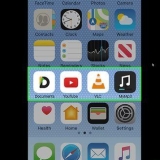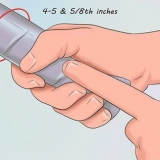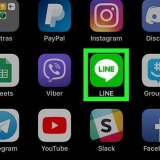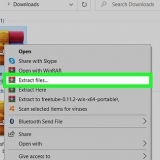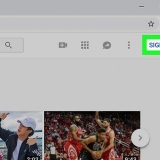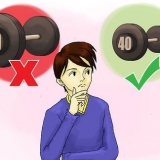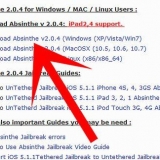Konvertieren sie ein jpg in ein vektorbild in adobe photoshop
Dieses Tutorial zeigt Ihnen, wie Sie mit Adobe Photoshop eine JPEG- in eine Vektorzeichnung konvertieren.
Schritte

1. Öffnen Sie Adobe Photoshop auf Ihrem Computer. Diese finden Sie im Ordner Alle Apps aus dem Startmenü in Windows oder auf einem Mac im Ordner Programme.

2. Klicken Sie auf das MenüDatei. Du findest es in der Nähe der oberen linken Ecke des Bildschirms.

3. klicke aufÖffnen…. Der Datei-Explorer Ihres Betriebssystems wird geöffnet.

4. Gehen Sie zu dem Ordner, der das JPEG enthält.

5. Wählen Sie die JPEG-Datei aus. Durch einmaliges Klicken auf den Dateinamen wird die Datei geöffnet.

6. klicke aufÖffnen. Das JPEG wird zur Bearbeitung in Photoshop geöffnet.

7. Klicken Sie auf das `Schnellauswahl`-Tool. Das ist die gestrichelte Linie mit einem Pinsel darüber. In einer älteren Photoshop-Version ist dies eine gepunktete Linie mit einem Pinsel.

8. Klicken Sie auf die Schaltfläche `Zur Auswahl hinzufügen`. Diese Schaltfläche befindet sich in der Symbolleiste oben auf dem Bildschirm und sieht aus wie „Schnellauswahl“, jedoch mit einem überlappenden Pluszeichen.
Wenn Sie mit der Maus über jedes Symbol fahren, wird dessen Funktion angezeigt.

9. Klicken Sie auf die Teile des Bildes, die Sie in ein Vektorbild umwandeln möchten. Jeder Bereich, auf den Sie klicken, wird mit einer gepunkteten Linie umrandet.

10. Klicken Sie auf das MenüFenster. Diese findest du oben auf dem Bildschirm.

11. klicke aufWanderwege. Dies öffnet das Fenster `Pfade` in der unteren rechten Ecke in Photoshop.

12. Klicken Sie auf die Schaltfläche "Arbeitspfad erstellen". Diese Schaltfläche befindet sich unten im Fenster "Pfade", das vierte Symbol von links. Dies sieht aus wie ein gepunktetes Quadrat mit kleineren Quadraten auf allen Seiten. Konvertiert den ausgewählten Teil des Bildes in eine Vektorzeichnung.

13. Klicken Sie auf das MenüDatei. Dieses Element befindet sich in der oberen linken Ecke des Bildschirms.

14. klicke aufExport.

fünfzehn. klicke aufPfade zu Illustrator. Sie finden diese Option unten im Menü.

16. Geben Sie einen Namen für die Pfade ein und klicken Sie aufOK. Der Datei-Explorer Ihres Computers wird angezeigt.

17. Gehen Sie zu dem Ordner, in dem Sie das Vektorbild speichern möchten.

18. Geben Sie einen Namen für die Datei ein.

19. klicke aufSpeichern. Das Vektorbild wurde gespeichert. Sie können es jetzt in Illustrator oder einem anderen Vektorgrafik-Editor bearbeiten.
"Konvertieren sie ein jpg in ein vektorbild in adobe photoshop"
Оцените, пожалуйста статью